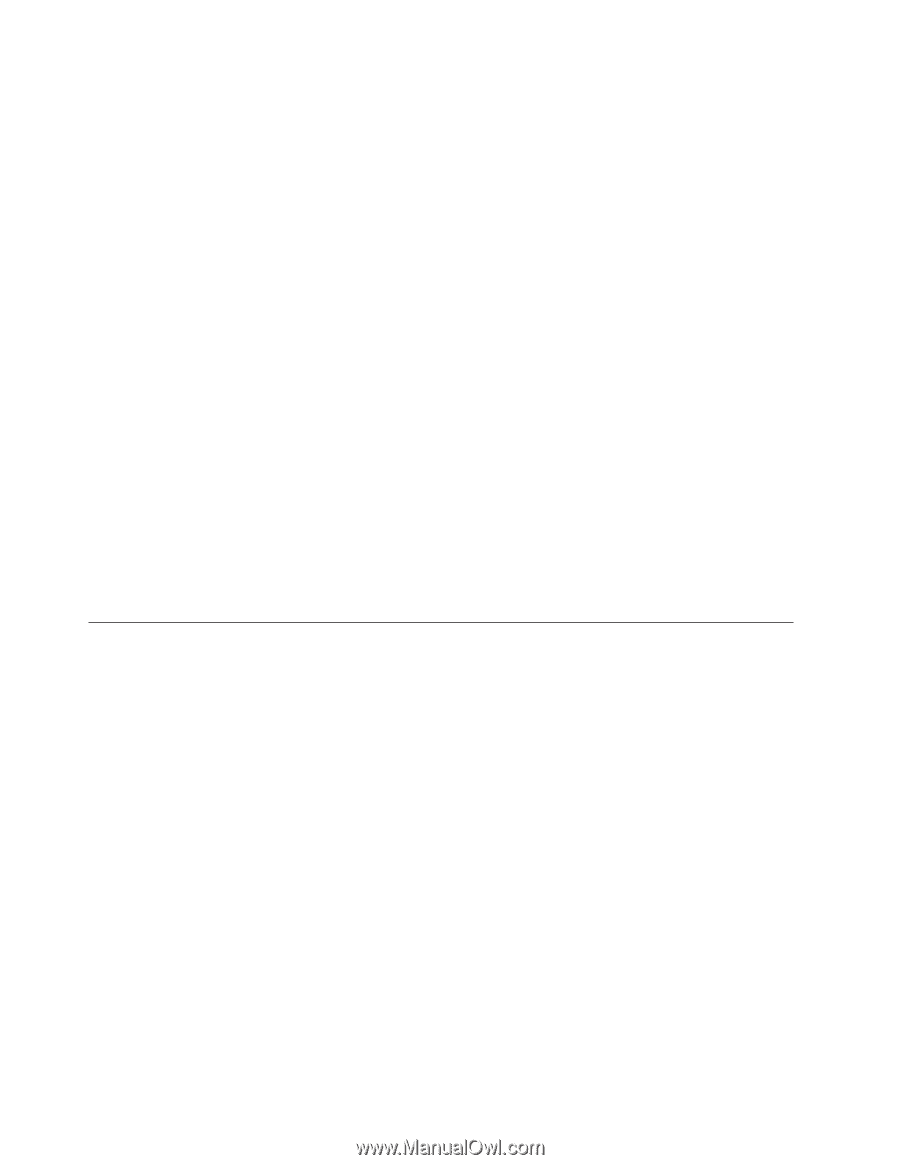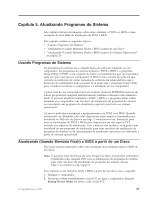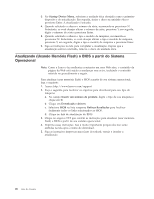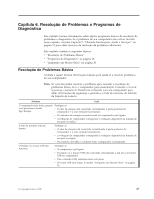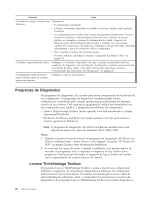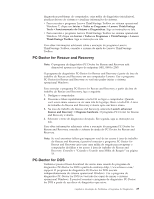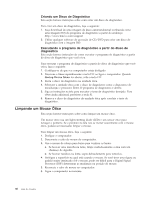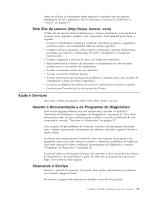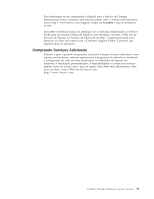Lenovo ThinkCentre A70z (Brazilian Portuguese) User Guide - Page 38
Criando um Disco de Diagnóstico
 |
View all Lenovo ThinkCentre A70z manuals
Add to My Manuals
Save this manual to your list of manuals |
Page 38 highlights
Criando um Disco de Diagnóstico Esta seção fornece instruções sobre como criar um disco de diagnóstico. Para criar um disco de diagnóstico, faça o seguinte: 1. Faça download de uma imagem de disco autoinicializável (conhecida como uma imagem ISO) do programa de diagnóstico a partir do endereço: http://www.lenovo.com/support 2. Utilize qualquer software de gravação de CD/DVD para criar um disco de diagnóstico com a imagem ISO. Executando o programa de diagnóstico a partir do disco de diagnóstico Esta seção fornece instruções de como executar o programa de diagnóstico a partir do disco de diagnóstico que você criou. Para executar o programa de diagnóstico a partir do disco de diagnóstico que você criou, faça o seguinte: 1. Certifique-se de que seu computador esteja desligado. 2. Pressione e libere repetidamente a tecla F12 ao ligar o computador. Quando Startup Device Menu for aberto, solte a tecla F12. 3. Insira o disco de diagnóstico na unidade ótica. 4. Selecione a unidade ótica com o disco de diagnóstico como o dispositivo de inicialização e pressione Enter. O programa de diagnóstico é aberto. 5. Siga as instruções na tela para executar o teste de diagnóstico desejado. Para obter ajuda adicional, pressione a tecla F1. 6. Remova o disco de diagnóstico da unidade ótica após concluir o teste de diagnóstico. Limpando um Mouse Ótico Esta seção fornece instruções sobre como limpar um mouse ótico. Um mouse ótico usa um light-emitting diode (LED) e um sensor ótico para navegar o ponteiro. Se o ponteiro na tela não se mover suavemente com o mouse ótico, poderá ser necessário limpar o mouse. Para limpar um mouse ótico, faça o seguinte: 1. Desligue o computador. 2. Desconecte o cabo do mouse do computador. 3. Vire o mouse de cabeça para baixo para verificar as lentes. a. Se houver uma mancha na lente, limpe cuidadosamente a área com um chumaço de algodão. b. Se houver resíduos na lente, sopre delicadamente para retirá-los. 4. Verifique a superfície na qual está usando o mouse. Se você tiver uma figura ou padrão muito intrincado sob o mouse, pode ser difícil para o Digital Signal Processor (DSP) determinar as mudanças na posição do mouse. 5. Reconecte o cabo do mouse no computador. 6. Ligue o computador novamente. 30 Guia do Usuário